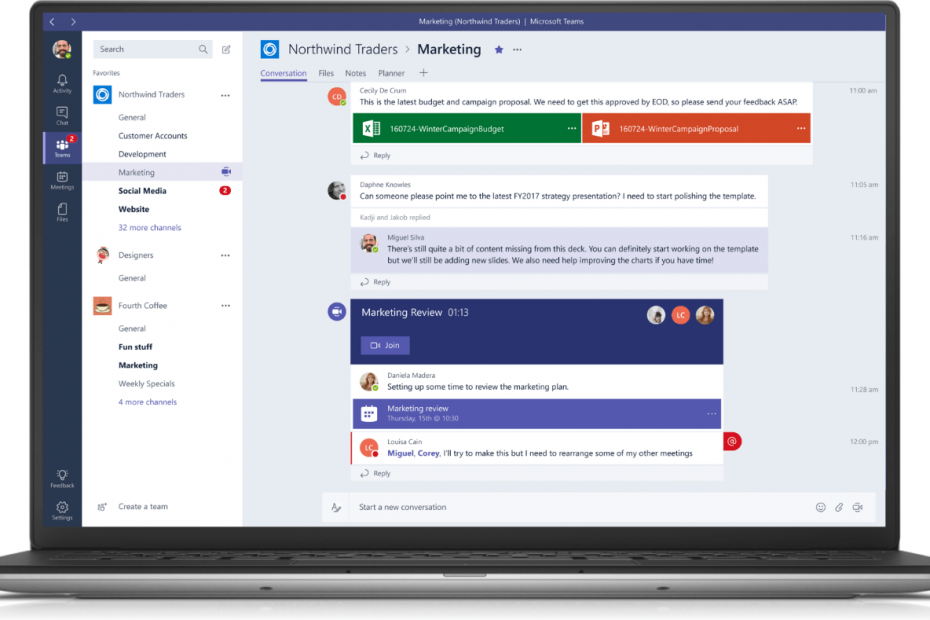ავტორი ნასიეჰა თაჰსენი
ოდესმე შეგხვედრიათ Windows 10-ში პროგრამების გაშვების თავსებადობის საკითხი?
რამდენიმე პროგრამა, რომელიც შეუფერხებლად მუშაობდა Windows 7 ან 8 – ში, როგორც ჩანს, არ მუშაობს Windows 10 – ში განახლების შემდეგ.
ნუ იქნებით სასოწარკვეთილი. მაიკროსოფტმა ახალი გამოცემის საშუალებით წარმოადგინა ამის გადაწყვეტა. ეს ხდება პროგრამების თავსებადობის რეჟიმში გაშვებით.
Იხილეთ ასევე : როგორ შევცვალოთ Windows 10 დაწყების მენიუ Windows 7 სტილში
დავუშვათ, რომ თქვენს კომპიუტერში გაქვთ დაყენებული პროგრამა, როგორიცაა "slack". შესაძლოა მასთან მუშაობდით განახლებამდე. მაგრამ ის აჩვენებს შეტყობინებას, რომელიც აჩვენებს თავსებადობის საკითხს, როდესაც ახლა ცდილობთ მის გაშვებას.
მაშინაც კი, თუ პროგრამის გაშვება შეუძლებელია, სადმე ჩვენს კომპიუტერში შეგვიძლია ვიპოვოთ პროგრამის მალსახმობი ან .exe ფაილი. დავუშვათ, რომ AVG არის ჩვენი პროგრამა, რომელიც თავსებადია პრობლემასთან დაკავშირებით.
რისი გაკეთებაც გვინდა არის ის, რომ უბრალოდ დააწკაპუნეთ მალსახმობზე ან შესრულებად ფაილზე. შემდეგ მივიღებთ შემდეგ ვარიანტებს.
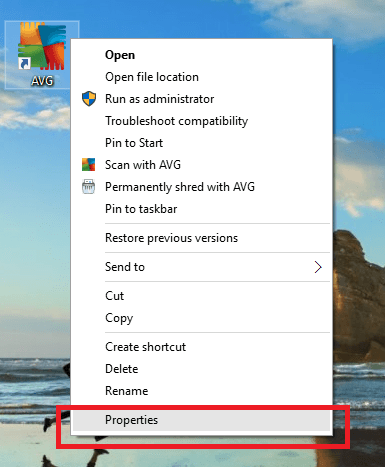
სიიდან აირჩიეთ "თვისებები". ამრიგად, ჩვენ ვიღებთ დიალოგურ ფანჯარას შემდეგნაირად:
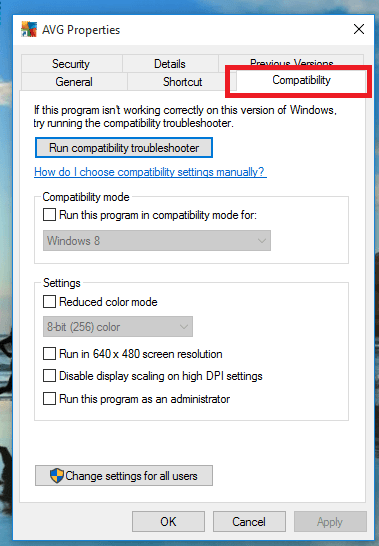
აქ ჩვენ ვხედავთ ექვსი ჩანართის ზედა ნაწილს. აირჩიეთ მათ შორის ჩანართი სახელწოდებით "თავსებადობა".
დიალოგის ყუთიდან შეგიძლიათ აირჩიოთ ის რეჟიმი, რომელშიც გსურთ თქვენი პროგრამული უზრუნველყოფა აწარმოოთ მომავალში. ამისათვის აირჩიეთ ჩამოსაშლელი ვარიანტიდან მონიშნეთ ველი.
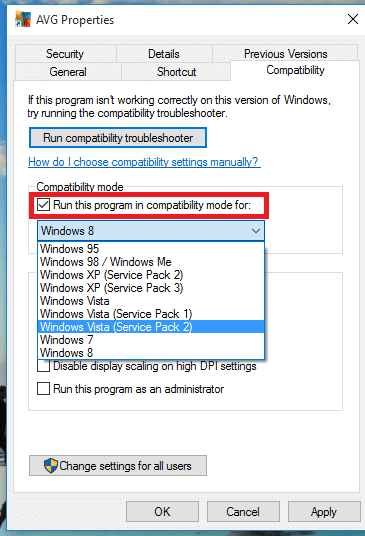
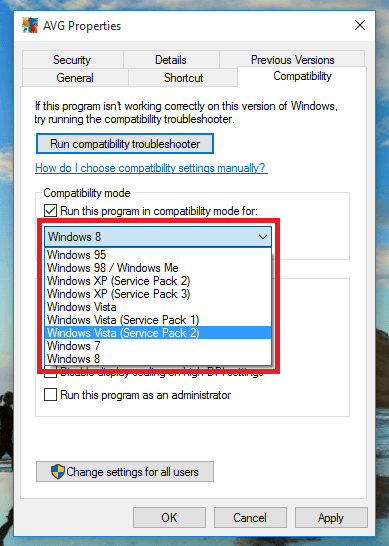
ნუ დაივიწყებთ ღილაკს OK, რომ შეინახოთ ცვლილებები.
ახლა თქვენ შეგიძლიათ აწარმოოთ პროგრამა ისევე გლუვი, როგორც ადრე ...
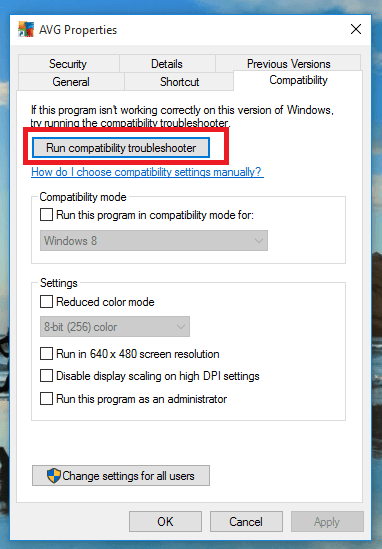
თუ არ ხართ დარწმუნებული თქვენთვის სასურველ რეჟიმში, მაშინ თავსებადობის პრობლემების გადასაჭრელად გააკეთებს არჩევანს ჩვენთვის. უბრალოდ დააჭირეთ დიალოგურ ფანჯარაში მოცემულ ღილაკს.
ახლა თქვენ შეგიძლიათ აირჩიოთ პრობლემების მოგვარების ვარიანტი და გააგრძელოთ.
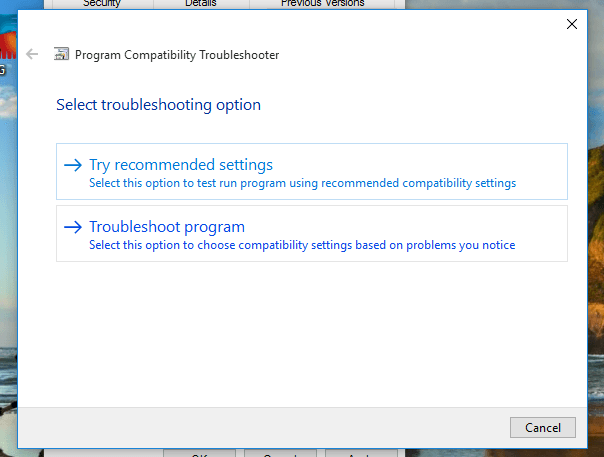
ასევე შეგიძლიათ გამოიყენოთ პრობლემების მოსაგვარებელი პროგრამა, თუ უჭირთ პროგრამის გაშვებას მაშინაც კი, თუ რეჟიმი ხელით აირჩევა.
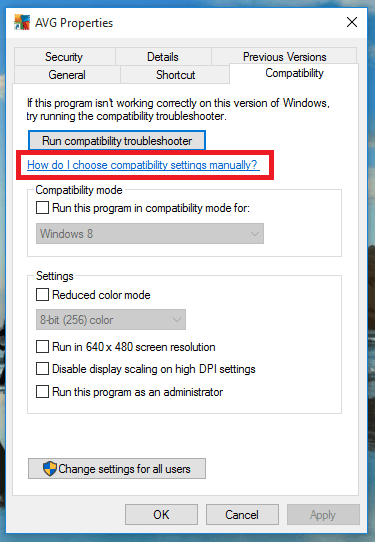
ასევე მოცემულია დახმარების ბმული, რომელიც დაგეხმარებათ, რომ შეარჩიოთ თავსებადობის პარამეტრები.
აქვე უნდა აღინიშნოს, რომ რამდენიმე პროგრამულ უზრუნველყოფას აღარ უჭერს მხარს მისივე დეველოპერები. მაშინ ერთადერთი გამოსავალია უახლესი განახლებების შემოწმება.
იმედი მაქვს, რომ ეს ეხმარება ..
ყველაფერი საუკეთესო